Med iPadOS 15 gjør Apple iPadens multitasking -system mye mer intuitivt. Jeg har testet den med den første betaen av denne OS -oppdateringen, og jeg er ganske fornøyd med endringene.
Slik fungerer det nye iPad side-by-side multitasking-systemet i virkeligheten. Og hvorfor jeg tror det vil bringe denne funksjonen til flere brukere.
Ikke alt forandret seg
Apple -nettbrett fikk muligheten til å vise flere applikasjoner samtidig helt tilbake i 2015. Systemet var brukbart, men ikke intuitivt, men mange mennesker - inkludert meg selv - bruker det hver dag.
Så la meg forsikre de som allerede er kjent med iPad -multitasking om at iPadOS 15 ikke bryter gammelt bevegelsessystem. Det er nye måter å konfigurere appene dine på skjermen, men du trenger ikke å bruke dem for delt visning eller lysbildefremvisning.
Kom i gang med iPad multitasking
Det primære problemet med iPads originale multitasking -opplegg er at det er helt uintuitivt. Du kan ikke se på iPadOS 14-brukergrensesnittet og se alt som tyder på at det er mulig å jobbe med applikasjoner side om side.
Det endres med en ny multitasking -meny som vises øverst på apper i iPadOS 15. Det er tre små prikker og tar nesten ikke plass, men det er et dramatisk skifte fordi det fjerner det meste av læringskurven. Det gjør det lettere å finne ut hvordan du bruker multitasking på iPad.
Men det er en fordel også for langtidsbrukere. Det originale systemet kunne bare bringe applikasjoner til Split View eller Side Over fra dokken eller Spotlight. Denne begrensningen forsvinner i iPadOS 15.
Bare trykk på knappen
Start med å åpne et program. Trykk deretter på multitasking -menyen øverst på skjermen. Dette åpner et lite vindu med tre knapper.

Skjermbilde: Ed Hardy/Cult of Mac
En av knappene starter Split View ved å flytte den nåværende applikasjonen til høyre, slik at du kan åpne en annen. Og det gjør det ved å vise startskjermen. Derfra kan du åpne hvilken som helst app. Når du gjør det, vises det til venstre for det første.
Trykk og dra på ikonet for fleroppgave -menyen for å bytte posisjoner for de to programmene. Eller dra ned for å skjule den appen og åpne en annen.
En annen knapp i multitasking -menyen gjør gjeldende applikasjon til fullskjerm. Det lar deg avslutte multitasking side om side når du vil. Hvis du for eksempel vil at Safari skal ta opp hele skjermen, trykker du på de tre små prikkene øverst i vinduet, velger alternativet fullskjerm og den andre Split View -appen vender bort.
Legg den på hyllen
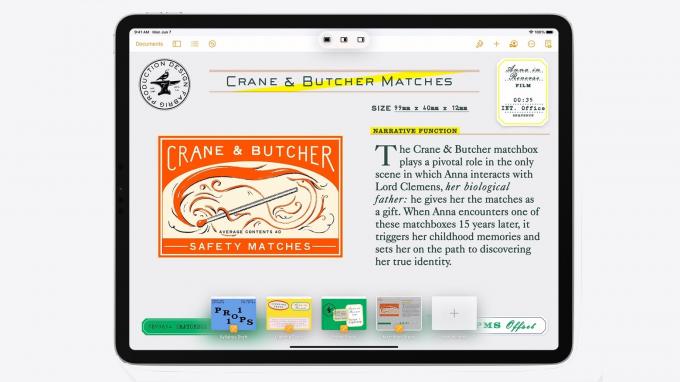
Foto: Apple
Selvfølgelig kan applikasjoner fortsatt åpne flere vinduer, og iPadOS 15 forbedrer måten du jobber med disse. Når du åpner en app, vises en samling miniatyrbilder nær bunnen av skjermen, en for hvert vindu som appen har åpen. Dette kalles hyllen.
Du kan bytte mellom dem, legge til et nytt eller lukke vinduer ved å trykke dem opp og av skjermen.
Den siste knappen i multitasking -menyen setter applikasjonen i Slide Over. Dette lar den flyte over toppen av andre apper. Du kan jobbe med det, men du må skjule det utenfor kanten av skjermen for å bruke appen under.
Eller hvis du foretrekker det forrige systemet for å arbeide med appvinduer, er det fortsatt tilgjengelig. Appbryteren er uendret.
Jeg har bestemt meg for å bruke dette nye systemet på iPadOS 15 for å gjøre meg kjent med det, og jeg har raskt blitt vant til det. Læringsprosessen min gikk mye raskere enn med den opprinnelige versjonen av iPad multitasking.
Begrensninger i iPadOS 15 multitasking
En klar begrensning for den nye multitasking -menyen er at det ikke er mulig å hente inn en annen applikasjon til høyre for din nåværende. Du kan omorganisere vinduene etter eget ønske, men den nye appen kommer alltid inn til venstre. For å være tydelig, hvis du allerede er i Split View, kan du bytte ut hvilken app du vil på hver side.
Enda viktigere, iPadOS 15 begrenser deg til to åpne applikasjoner og en in Skli over. Jeg kan se appellen til å ha tre åpne side om side. Kanskje en dag.
Noen apper - selv de fra Apple selv - støtter fremdeles ikke Split View, selv ikke i den nyeste OS -versjonen. For meg er den mest bemerkelsesverdige Innstillinger. Når det er sagt, er det veldig sjelden at jeg støter på apper som ikke lar meg multitaske ved vanlig bruk.
Det er en iPad, ikke en Mac
Det er et aspekt ved iPadOS 15 som jeg ikke anser som en begrensning, selv om jeg vet at mange andre gjør det. De vil at iPad skal tilby det samme flytende vindussystemet som macOS. Det er ikke en del av iPadOS 15, og er kanskje aldri tilgjengelig på iPad.
Det er greit. Det er ingenting galt med iPadOS -systemet - det er bare annerledes enn Mac -systemet. iPad -vinduer er designet for å kontrolleres med en fingertupp, og Mac -vinduer brukes best med en styreflate eller mus. iPad er et nettbrett og vil alltid favorisere fingertuppskontroll.
Jeg har brukt en iPad som min primære datamaskin i mange år, og jeg savner ikke macOS multitasking -system. Jeg konfigurerer applikasjoner i Split View og bytter frem og tilbake til andre apper med ALT-TAB eller med fingeren min, og jeg får jobben min gjort.
iPadOS 15 gjør det litt enklere. Og det vil hjelpe flere iPad -brukere til å dra fordel av en av de beste funksjonene på nettbrettet.
